Muallif:
Sara Rhodes
Yaratilish Sanasi:
12 Fevral 2021
Yangilanish Sanasi:
28 Iyun 2024
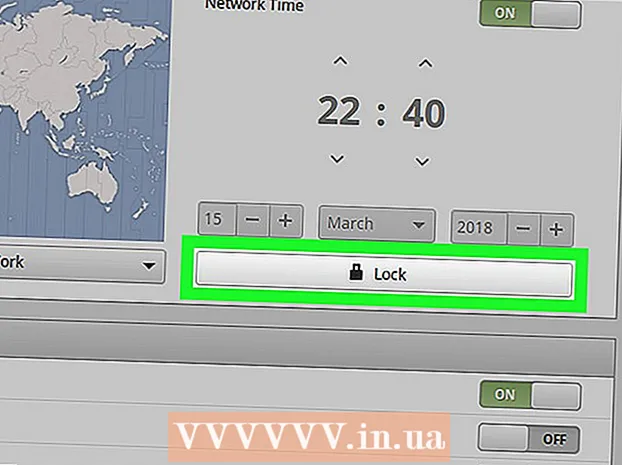
Tarkib
- Qadamlar
- 4 -usul 1: Buyruqning satri orqali
- 4 -usul 2: Vaqt zonasi menyusi orqali
- 3 -usul 4: Ubuntu -da foydalanuvchi interfeysi orqali
- 4 -usul 4: Mintdagi foydalanuvchi interfeysi orqali
- Maslahatlar
- Ogohlantirishlar
Ushbu maqolada sizga Linux kompyuteridagi vaqt zonasini qanday o'zgartirish kerakligi ko'rsatiladi. Vaqt zonasini Linuxning har qanday taqsimotida buyruq satri yoki turli Linux tarqatilishini tanlash uchun buyruq satri menyusi yordamida o'zgartirish mumkin. Agar siz Mint, Ubuntu yoki boshqa tarqatishni oddiy foydalanuvchi interfeysi va sozlash menyusidan foydalansangiz, vaqt zonasini u erdan o'zgartiring.
Qadamlar
4 -usul 1: Buyruqning satri orqali
 1 "Terminal" ni ishga tushiring. Linux dasturlari ro'yxatidan Terminal dasturini tanlang yoki ustiga bosing Ctrl+Boshqa+T klaviaturada.
1 "Terminal" ni ishga tushiring. Linux dasturlari ro'yxatidan Terminal dasturini tanlang yoki ustiga bosing Ctrl+Boshqa+T klaviaturada.  2 Joriy vaqt mintaqasini aniqlang. Kirish sana "Terminal" bo'limiga o'ting va ustiga bosing ↵ Kirish... "Terminal" sana formatida ko'rsatiladi: haftaning kuni_ Oyi Oy Kunduzi Soat_bo'limi Yil.
2 Joriy vaqt mintaqasini aniqlang. Kirish sana "Terminal" bo'limiga o'ting va ustiga bosing ↵ Kirish... "Terminal" sana formatida ko'rsatiladi: haftaning kuni_ Oyi Oy Kunduzi Soat_bo'limi Yil. - Misol: chorshanba (chorshanba) mart (mart) 7 07:38:23 FET 2017, bu erda "FET" - hozirgi vaqt mintaqasi (Uzoq Sharqiy Evropa vaqti).
 3 Mavjud vaqt zonalarini ko'rsatish. Kirish cd / usr / share / zoneinfo va bosing ↵ Kirishva keyin kiring tzselect va bosing ↵ Kirishjoylar ro'yxatini ko'rsatish uchun.
3 Mavjud vaqt zonalarini ko'rsatish. Kirish cd / usr / share / zoneinfo va bosing ↵ Kirishva keyin kiring tzselect va bosing ↵ Kirishjoylar ro'yxatini ko'rsatish uchun. - Yo'l / usr / share / zoneinfo Linux tarqatilishiga qarab har xil bo'lishi mumkin.
 4 Qit'a yoki okeanni tanlang. Joylashuvingiz bo'yicha o'rindiq raqamini kiriting va bosing ↵ Kirish.
4 Qit'a yoki okeanni tanlang. Joylashuvingiz bo'yicha o'rindiq raqamini kiriting va bosing ↵ Kirish.  5 Mamlakatni tanlang. Ekrandagi ro'yxatdan mamlakat raqamini kiriting va bosing ↵ Kirish.
5 Mamlakatni tanlang. Ekrandagi ro'yxatdan mamlakat raqamini kiriting va bosing ↵ Kirish.  6 Vaqt mintaqangizni tanlang. O'zingiz xohlagan vaqt mintaqasi raqamini kiriting va tugmasini bosing ↵ Kirish.
6 Vaqt mintaqangizni tanlang. O'zingiz xohlagan vaqt mintaqasi raqamini kiriting va tugmasini bosing ↵ Kirish. - Agar sizning shahringiz ro'yxatda bo'lmasa, iltimos, o'sha vaqt mintaqasidan boshqa shaharni tanlang.
 7 Mahalliy vaqtni tasdiqlang. Mahalliy vaqtni to'g'riligini 1 kirgizib tasdiqlang, so'ngra bosing ↵ Kirish.
7 Mahalliy vaqtni tasdiqlang. Mahalliy vaqtni to'g'riligini 1 kirgizib tasdiqlang, so'ngra bosing ↵ Kirish. - Vaqt noto'g'ri bo'lsa, kiriting 2 va bosing ↵ Kirishva keyin boshqa qit'ani tanlang va butun jarayonni yana takrorlang.
 8 Vaqt mintaqasini o'zgartirganingizga ishonch hosil qiling. Buyruqni yana kiriting sana va ekranda to'g'ri vaqt zonasi ko'rsatilganligiga ishonch hosil qiling. Agar shunday bo'lsa, siz o'z vaqt mintaqangizni muvaffaqiyatli o'zgartirdingiz.
8 Vaqt mintaqasini o'zgartirganingizga ishonch hosil qiling. Buyruqni yana kiriting sana va ekranda to'g'ri vaqt zonasi ko'rsatilganligiga ishonch hosil qiling. Agar shunday bo'lsa, siz o'z vaqt mintaqangizni muvaffaqiyatli o'zgartirdingiz.  9 Soatingizni Internetdagi aniq vaqt serveri bilan sinxronlashtiradigan qilib sozlang. Ko'pgina zamonaviy Linux distributivlari oldindan o'rnatilgan NTP to'plami bilan birga keladi. Agar sizning tarqatishingiz bo'lmasa, NTP paketini alohida o'rnating. NTPni sozlash uchun quyidagi buyruqlardan birini ishlating:
9 Soatingizni Internetdagi aniq vaqt serveri bilan sinxronlashtiradigan qilib sozlang. Ko'pgina zamonaviy Linux distributivlari oldindan o'rnatilgan NTP to'plami bilan birga keladi. Agar sizning tarqatishingiz bo'lmasa, NTP paketini alohida o'rnating. NTPni sozlash uchun quyidagi buyruqlardan birini ishlating: - Ubuntu / Mint / Debian: sudo apt install ntp
- CentOS: sudo yum ntp ni o'rnating
sudo / sbin / chkconfig ntpd yoqilgan - Fedora / RedHat: sudo yum ntp ni o'rnating
sudo chkconfig ntpd -ni yoqing - Kirish ntpdate server havolasi && hwclock - w o'rnatish buyrug'idan so'ng, server saytiga havola ko'rsatiladi.
4 -usul 2: Vaqt zonasi menyusi orqali
 1 "Terminal" ni ishga tushiring. Linux dasturlari ro'yxatidan Terminal dasturini tanlang yoki ustiga bosing Ctrl+Boshqa+T klaviaturada.
1 "Terminal" ni ishga tushiring. Linux dasturlari ro'yxatidan Terminal dasturini tanlang yoki ustiga bosing Ctrl+Boshqa+T klaviaturada.  2 Vaqt zonasi menyusini ochish uchun buyruqni kiriting. Bu buyruq Linux tarqatilishiga qarab farq qilishi mumkin:
2 Vaqt zonasi menyusini ochish uchun buyruqni kiriting. Bu buyruq Linux tarqatilishiga qarab farq qilishi mumkin: - Ubuntu va Yalpiz - sudo dpkg-tzdata-ni qayta sozlang administrator / foydalanuvchi parolini ko'rsatish bilan.
- Redhat - redhat-config-sana
- CentOS va Fedora - tizimni sozlash sanasi
- ’FreeBSD va Slackware - tzselect
 3 Mintaqani tanlang. Klaviaturadagi o'qlardan foydalanib, siz yashaydigan hududni tanlang va bosing ↵ Kirish.
3 Mintaqani tanlang. Klaviaturadagi o'qlardan foydalanib, siz yashaydigan hududni tanlang va bosing ↵ Kirish.  4 Shaharingizni / mamlakatingizni tanlang. Tegishli vaqt mintaqasida shahar yoki mamlakatni tanlang va ustiga bosing ↵ Kirishkompyuteringizdagi vaqt mintaqasini o'zgartirish uchun.
4 Shaharingizni / mamlakatingizni tanlang. Tegishli vaqt mintaqasida shahar yoki mamlakatni tanlang va ustiga bosing ↵ Kirishkompyuteringizdagi vaqt mintaqasini o'zgartirish uchun.
3 -usul 4: Ubuntu -da foydalanuvchi interfeysi orqali
 1 "Tizim menyusi" belgisini bosing
1 "Tizim menyusi" belgisini bosing  ochiladigan menyuni ko'rsatish uchun. Bu ekranning o'ng yuqori burchagida pastga qaragan uchburchak.
ochiladigan menyuni ko'rsatish uchun. Bu ekranning o'ng yuqori burchagida pastga qaragan uchburchak.  2 Menyuning chap pastki burchagidagi "Sozlamalar" belgisini (kalit va tornavida) bosing. Ubuntu boshqaruv markazi ochiladi.
2 Menyuning chap pastki burchagidagi "Sozlamalar" belgisini (kalit va tornavida) bosing. Ubuntu boshqaruv markazi ochiladi.  3 Pastga siljiting va ustiga bosing Tafsilotlar. Bu derazaning chap tomonidagi yon panelning pastki qismidagi qism.
3 Pastga siljiting va ustiga bosing Tafsilotlar. Bu derazaning chap tomonidagi yon panelning pastki qismidagi qism. - Sichqoncha panelning chap tomonida joylashganligiga ishonch hosil qiling.
 4 Yorliqni oching sana va vaqt derazaning chap tomonida.
4 Yorliqni oching sana va vaqt derazaning chap tomonida. 5 Vaqt mintaqasini avtomatik aniqlashni o'chirib qo'yish. Buning uchun "Vaqt mintaqasini avtomatik aniqlash" ko'k tugmachasini bosing.
5 Vaqt mintaqasini avtomatik aniqlashni o'chirib qo'yish. Buning uchun "Vaqt mintaqasini avtomatik aniqlash" ko'k tugmachasini bosing. - Agar bu parametr allaqachon o'chirilgan bo'lsa, bu bosqichni o'tkazib yuboring.
 6 Bosing Vaqt zonasi vaqt zonasini tanlash menyusini ochish uchun oynaning pastki qismida.
6 Bosing Vaqt zonasi vaqt zonasini tanlash menyusini ochish uchun oynaning pastki qismida. 7 Vaqt mintaqangizni tanlang. Jahon xaritasida taxminiy manzilingizni tanlang. Kompyuteringizdagi vaqt tanlangan mintaqadagi vaqt zonasiga mos kelishi uchun o'zgarishi kerak.
7 Vaqt mintaqangizni tanlang. Jahon xaritasida taxminiy manzilingizni tanlang. Kompyuteringizdagi vaqt tanlangan mintaqadagi vaqt zonasiga mos kelishi uchun o'zgarishi kerak.  8 O'zgarishlarni saqlash va kompyuteringizdagi vaqt mintaqasini yangilash uchun oynani yoping.
8 O'zgarishlarni saqlash va kompyuteringizdagi vaqt mintaqasini yangilash uchun oynani yoping.
4 -usul 4: Mintdagi foydalanuvchi interfeysi orqali
 1 Menyuni oching. Ekranning pastki chap burchagidagi "Menyu" ni bosing.
1 Menyuni oching. Ekranning pastki chap burchagidagi "Menyu" ni bosing.  2 Menyu oynasining chap tomonidagi Tizim sozlamalari belgisini (ikkita kulrang tishli) bosing.
2 Menyu oynasining chap tomonidagi Tizim sozlamalari belgisini (ikkita kulrang tishli) bosing. 3 Bo'limni tanlang sana va vaqt "Parametrlar" guruhida.
3 Bo'limni tanlang sana va vaqt "Parametrlar" guruhida. 4 Tugmani bosing Blokdan chiqarish derazaning o'ng tomonida.
4 Tugmani bosing Blokdan chiqarish derazaning o'ng tomonida. 5 Foydalanuvchi parolini kiriting. Kirish uchun parolingizni kiriting.
5 Foydalanuvchi parolini kiriting. Kirish uchun parolingizni kiriting.  6 Bosing Tasdiqlash Sana va vaqt menyusini ochish uchun so'rovning pastki qismida.
6 Bosing Tasdiqlash Sana va vaqt menyusini ochish uchun so'rovning pastki qismida. 7 Vaqt mintaqangizni tanlang. Vaqt mintaqasini tanlash uchun xaritaning vertikal qismini bosing. Sahifaning o'ng tomonidagi vaqt tanlangan vaqt mintaqasiga qarab darhol o'zgaradi.
7 Vaqt mintaqangizni tanlang. Vaqt mintaqasini tanlash uchun xaritaning vertikal qismini bosing. Sahifaning o'ng tomonidagi vaqt tanlangan vaqt mintaqasiga qarab darhol o'zgaradi.  8 Bosing Bloklash vaqt zonasini saqlash va sana va vaqt menyusini qulflash uchun oynaning o'ng tomonida.
8 Bosing Bloklash vaqt zonasini saqlash va sana va vaqt menyusini qulflash uchun oynaning o'ng tomonida.
Maslahatlar
- RedHat Linux, Slackware, Gentoo, SuSE, Debian, Ubuntu va boshqa standart tarqatishning ba'zi versiyalarida vaqtni ko'rsatish va o'zgartirish buyrug'i "soat" emas, balki "sana" dir.
- Linuxda ishlaydigan mobil telefonlar va boshqa ko'chma qurilmalar vaqt zonasini boshqa joyda saqlaydi. U / etc / TZ faylida tasvirlangan formatda, masalan, [1] da joylashgan. Bu faylni qo'lda tahrir qiling yoki echo buyrug'idan foydalaning (masalan, Moskva vaqt mintaqasini o'rnatish uchun echo GMT3FET> / etc / TZ).
Ogohlantirishlar
- Ba'zi ilovalardagi vaqt zonasi sozlamalari (masalan, PHP) tizimning vaqt zonasi parametrlaridan farq qiladi.
- Ba'zi tizimlarda to'g'ri vaqt zonasini so'raydigan va tizim konfiguratsiyasiga tegishli o'zgartirishlar kiritadigan yordamchi dastur mavjud. Masalan, Debianda buning uchun tzsetup va tzconfig yordam dasturlari mavjud.



